İndirimdeki Ürünler Nasıl Kullanılır? WooCommerce Block
Yayınlanan: 2021-12-05WooCommerce ürünlerinizi sergilemek için kullandığınız yöntem, dönüşümleri artırmanıza ve satışları artırmanıza yardımcı olabilir. Öğeleri tanıtmak ve indirimli fiyatlarla reklamını yapmak istiyorsanız, Satıştaki Ürünler WooCommerce bloğunu kullanabilirsiniz. Bu öğe, indirimli ürünlerin bir ızgarasını görüntüler ve yanlarında görünen bilgileri özelleştirir.
Bu gönderide, Satışta Bulunan Ürünler WooCommerce bloğunu bir gönderiye veya sayfaya nasıl ekleyebileceğinizi ve çeşitli ayarlarında size nasıl yol göstereceğinizi açıklayacağız. Ardından, öğeyi etkili bir şekilde kullanmak için size bazı ipuçları vereceğiz ve sık sorulan bazı soruları yanıtlayacağız.
Başlayalım!
İndirimdeki Ürünler WooCommerce Bloğu Gönderinize veya Sayfanıza Nasıl Eklenir
WordPress sitenizde WooCommerce eklentisi kuruluysa, çevrimiçi mağazanızı özelleştirmek için düzinelerce faydalı bloğa erişebilirsiniz. Bu unsurlardan biri, Satışa Çıkan Ürünler WooCommerce bloğudur.
Bu blok, şu anda satışta olan tüm ürünlerin bir ızgarasını görüntüler. Ayrıca başlıklar, fiyatlar ve derecelendirmeler gibi hangi bilgileri göstereceğini de yapılandırabilirsiniz.
Bloğu bir gönderiye veya sayfaya eklemek basittir. Önce, onu kullanmak istediğiniz gönderiye veya sayfaya gidin. Ardından, (1) Blok Ekle düğmesine tıklayın, (2) "indirimdeki ürünler" için arama yapın, (3) ardından ilk seçeneği seçin:
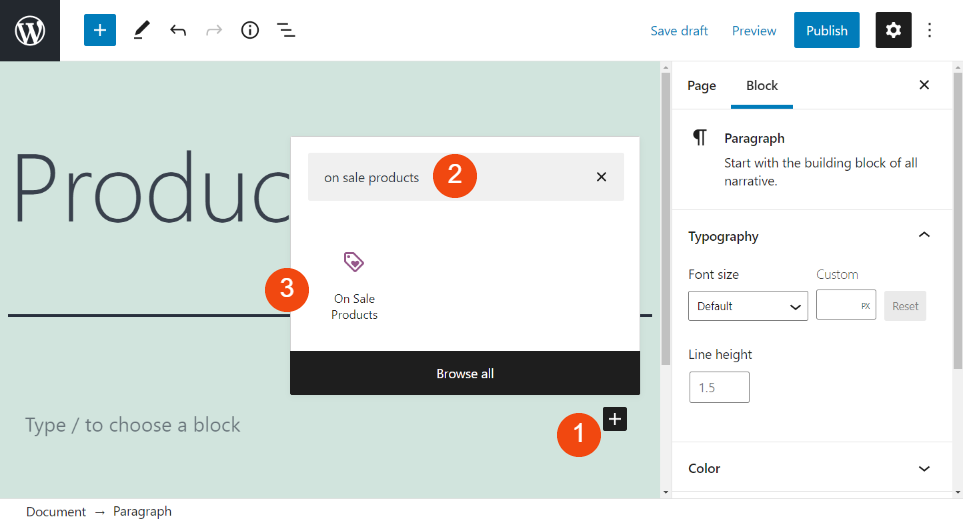
Ayrıca düzenleyicide bir Paragraf bloğuna “/indirimdeki ürünler” yazıp ardından Enter tuşuna basarak bloğu ekleyebilirsiniz. Öğeyi ekledikten sonra, üst kısmında bir araç çubuğu menüsü görünecektir.
İndirimdeki Ürünler WooCommerce Blok Ayarları ve Seçenekleri
Satışa Çıkan Ürünler WooCommerce bloğunu kullandığınızda, mağazanızdan "satışta" olarak listelenen tüm ürünleri otomatik olarak alır. Ardından bunları, kategoriye göre filtreleyebileceğiniz standart bir ızgarada sunar. Ancak, görünümünü değiştirmek için bloğu da özelleştirebilirsiniz:
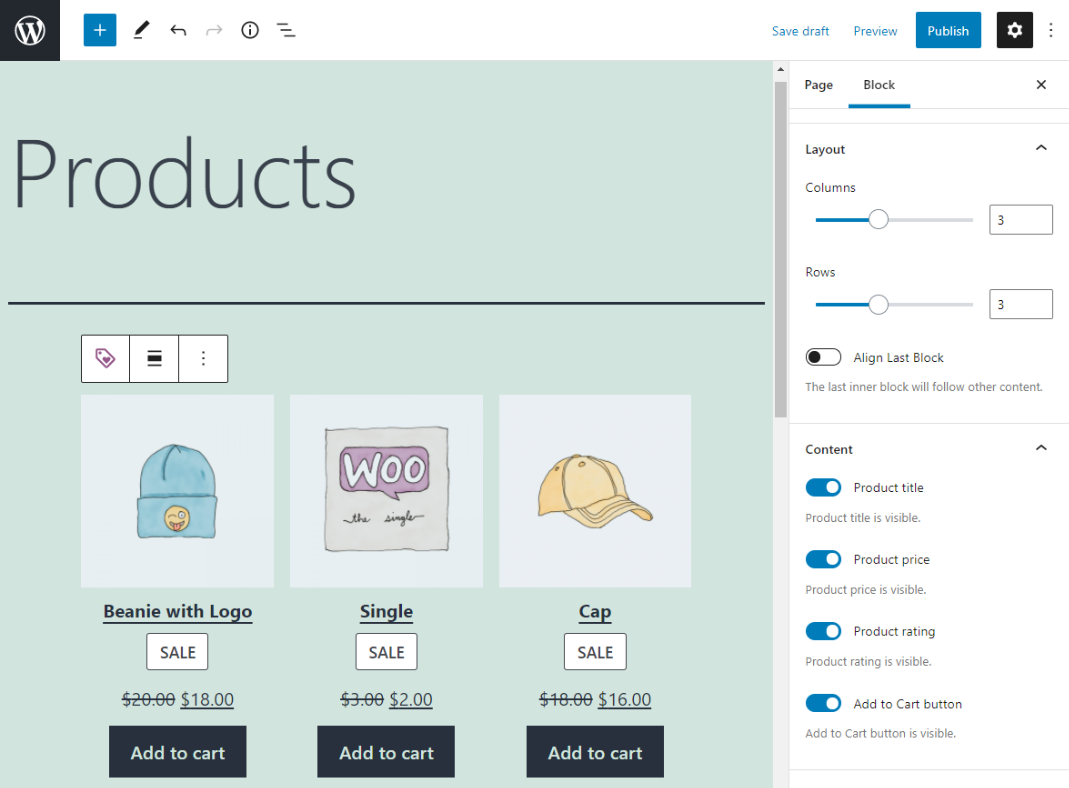
Örneğin, sütun ve satır sayısını ayarlayabilir ve başlıkları, fiyatları ve derecelendirmeleri gösterebilir veya gizleyebilirsiniz. Bu ayarların her birine daha yakından bakalım.
İlk simge, bloğu farklı öğelere dönüştürmenizi sağlar. Birkaç seçenek var:
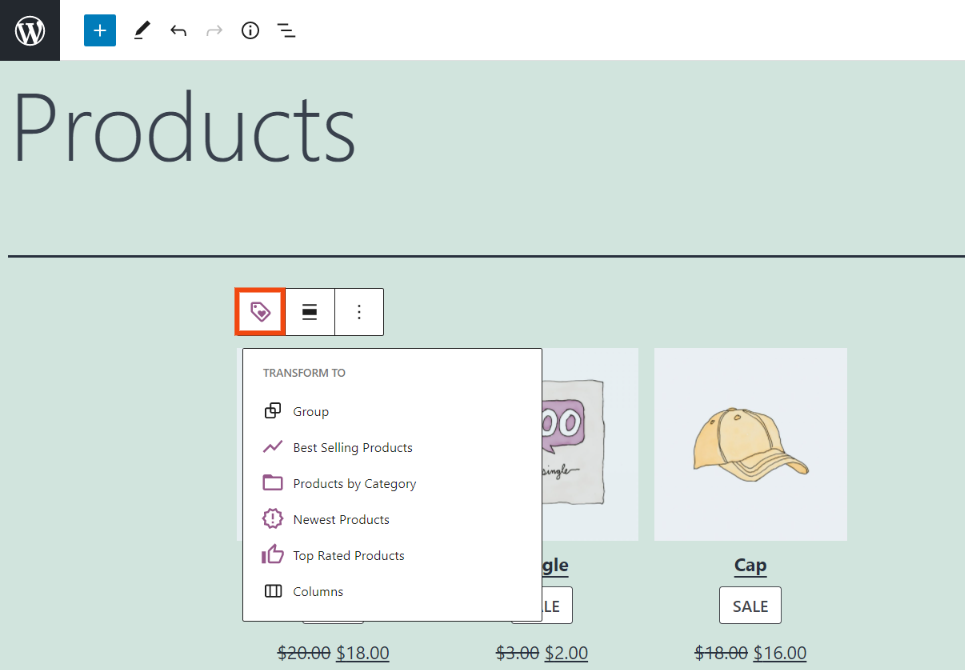
Yukarıdaki örnekte görebileceğiniz gibi, öğeyi En Çok Satan Ürünler , En Yeni Ürünler veya En Çok Oy Alan Ürünler bloğuna dönüştürebilirsiniz.
Ayrıca, ortadaki simge bloğun hizalamasını ayarlayabilir. Burada, tam veya geniş genişliği seçmek için değiştirebilirsiniz.
Üç dikey noktaya tıklarsanız, bir ayarlar menüsü bulacaksınız. Burada, öğeden önce veya sonra başka bir blok ekleyebilir veya bunu Yeniden Kullanılabilir Bloklarınıza ekleyebilirsiniz.
Şimdi ekranın sağ tarafında bulunan ayarlara geçelim. Düzen bölümünün altında, ızgara içinde görünen sütun ve satır sayısını değiştirebilirsiniz:
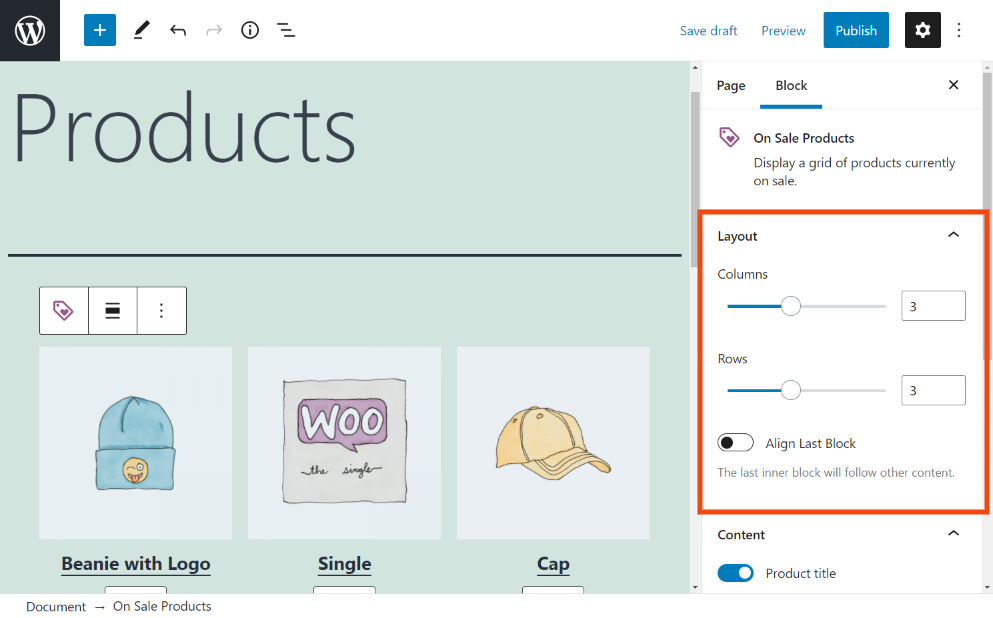
Sürükle ve bırak kaydırma işlevini kullanabilir veya metin alanlarına sayıları girebilirsiniz. Son iç bloğun diğer içeriği takip etmesini sağlamak için Son Bloğu Hizala seçeneğini de değiştirebilirsiniz.
Sonraki İçerik bölümü:
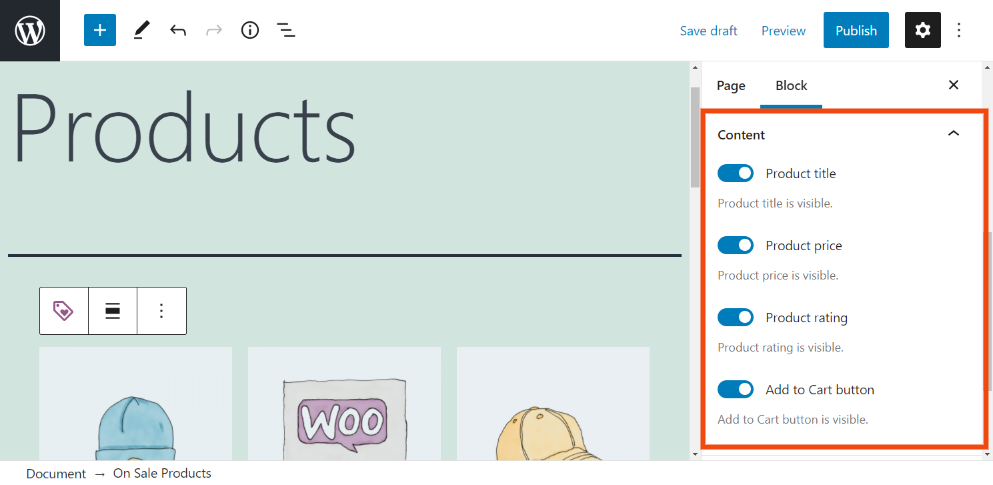
Burada, aşağıdaki öğeleri göstermeyi veya gizlemeyi seçebilirsiniz:
- Ürün başlığı
- Fiyat
- Değerlendirme
- Sepete Ekle düğmesi
Bu ayrıntılardan herhangi birini kaldırmak isterseniz, ilgili ayarın yanındaki düğmeyi kapatarak bunu yapabilirsiniz.
Sıralama ölçütü altında, ürünlerin listelenen sırasını değiştirebilirsiniz. Açılır menüyü tıkladığınızda, En Yeni (varsayılan) , Fiyat, Derecelendirme vb. dahil olmak üzere birden çok seçenek olacaktır. Öğeleri ürün kategorisine göre de filtreleyebilirsiniz.

İndirimdeki Ürünleri Etkin Bir Şekilde Kullanmak için İpuçları ve En İyi Uygulamalar WooCommerce Block
Gördüğünüz gibi, Satışa Çıkan Ürünler WooCommerce bloğunu kullanmak oldukça basittir. Ancak, öğeyi etkili bir şekilde kullandığınızdan emin olmak için aklınızda tutmak isteyebileceğiniz bazı ipuçları ve en iyi uygulamalar vardır.
Bazı taktikler, satış ürünleri gibi ürünleri tanıtırken alışveriş yapanların dikkatini çekmeye yardımcı olabilir. Vurgulanan ürünleri, mağazanızın ziyaretçilerin onları fark etme olasılığının en yüksek olduğu bölümlerine stratejik olarak yerleştirebilirsiniz. Örneğin, standart alışveriş sayfanıza ek olarak, bu bloğu ana sayfanıza veya ödeme sayfanıza eklemeyi de düşünebilirsiniz.
Bununla birlikte, satışta kaç öğeniz olduğuna (ve dolayısıyla ızgaranızın ne kadar büyük olduğuna) bağlı olarak, bu en basit görev olmayabilir. Yalnızca birkaç ürününüz varsa, tüm öğeler tek bir satırda olacak şekilde bloğun sütun ve satır ayarlarını değiştirmeyi düşünebilirsiniz:
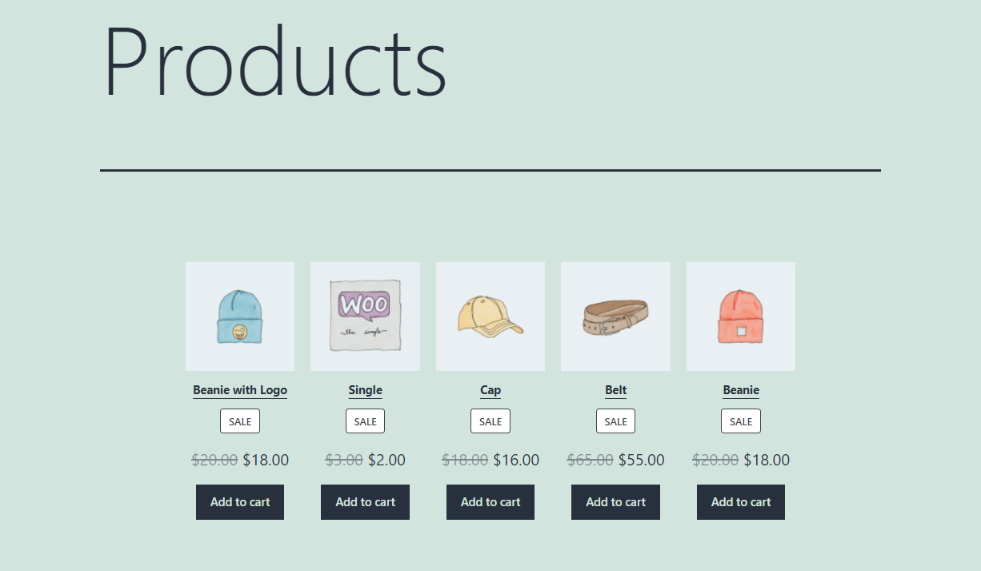
Ek olarak, ürünlerle birlikte hangi bilgileri görüntülediğinizi de düşünebilirsiniz. Müşterilerinize ihtiyaç duydukları tüm ayrıntıları önceden vermek yardımcı olabilir.
Bununla birlikte, özellikle birden fazla indirimli ürününüz varsa, aşırı bilgi yüklemesi kalabalık ve dağınık görünebilir. Bu nedenle, bazı bilgileri gizlemeyi düşünebilirsiniz.
Örneğin, ürün resimlerini görüntülemek isteyecek olsanız da, başlıklara da ihtiyacınız olmayabilir:
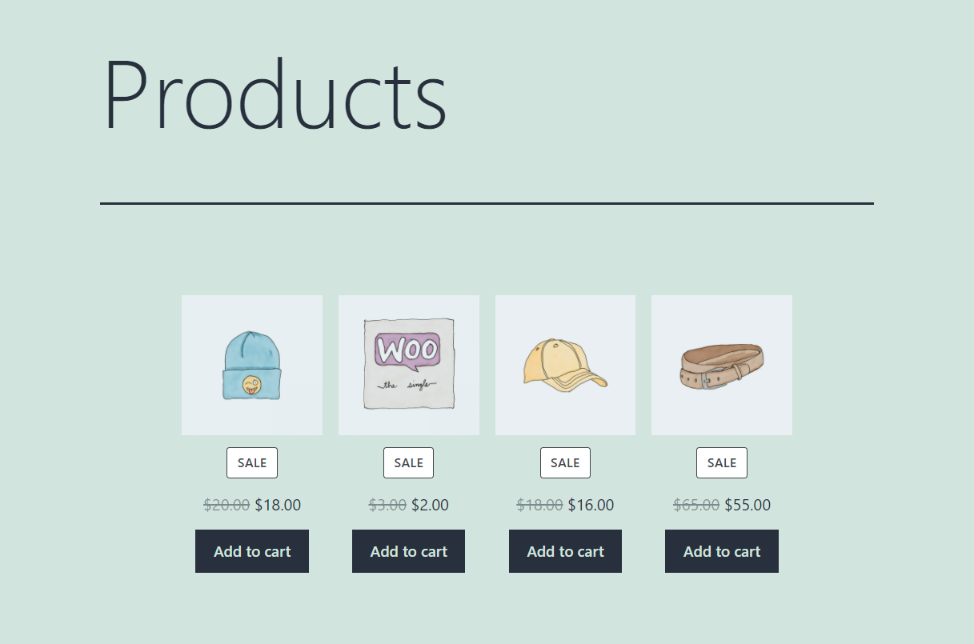
Ayrıca, ürün fiyatlarını gizlemek, alışveriş yapanları ürün sayfalarına tıklamaya teşvik edebilir. Bu şekilde, ürünler ve neden satın almaları gerektiği hakkında daha fazla bilgi edinebilirler.
Son olarak, öğelerinizde inceleme yoksa ürün puanlarını gizlemeyi düşünebilirsiniz. Olumlu müşteri incelemeleri, güveni teşvik eden ve artıran sosyal kanıt işlevi görebilir. Ancak, ürünleriniz henüz herhangi bir tüketici geri bildirimine sahip değilse, bunları sergilemenin pek bir anlamı yoktur.
İndirimdeki Ürünler Hakkında Sıkça Sorulan Sorular WooCommerce Block
Bu noktada, muhtemelen Satışa Çıkan Ürünler bloğunun ne olduğu ve nasıl kullanılacağı konusunda sağlam bir kavrayışa sahipsiniz. Ancak, tüm temelleri kapsadığımızdan emin olmak için, sık sorulan birkaç soruyu yanıtlayalım.
İndirimdeki Ürünler WooCommerce Block'u Nerede Kullanabilirim?
Bu bloğu herhangi bir WordPress gönderisinde veya sayfasında kullanabilirsiniz. Ek olarak, Blok düzenleyicisine erişmenizi sağlayan sitenizin herhangi bir yerine ekleyebilirsiniz. Örneğin, öğe için bir WordPress widget'ı oluşturabilir ve ardından onu altbilgi veya kenar çubuğu alanınıza ekleyebilirsiniz.
Izgara İçindeki Ürünlerin Sırasını Yeniden Düzenleyebilir miyim?
Öğeleri manuel olarak yeniden sıralayamazsınız. Ancak engelleme ayarları, ürünlerin görünme sırasını kontrol etmenizi sağlar. Örneğin, bunları fiyata (en düşükten en yükseğe veya en yüksekten en düşüğe), ürün derecelendirmesine veya en yeniden en eskiye göre görüntüleyebilirsiniz.
Blok Kullanan Ürünlerle İlgili Bilgileri Değiştirebilir miyim?
Ne yazık ki, bu bir seçenek değil. İndirimdeki belirli bir ürünün görsel, ad veya fiyat gibi herhangi bir ayrıntısını güncellemek istiyorsanız, bunu belirli ürün sayfasında yapmanız gerekir. WooCommerce > Ürünler > Tüm Ürünler'e giderek bulabilirsiniz.
Çözüm
Online mağazanızda satışa çıkarmak istediğiniz ürünleriniz varsa, bunların alışveriş yapanlar tarafından fark edilmesini sağlamak çok önemlidir. Neyse ki WooCommerce blokları, indirimli ürünler gibi belirli öğelerin sergilenmesine yardımcı olabilir.
Bu gönderide tartıştığımız gibi, İndirimdeki Ürünler WooCommerce bloğu, müşterilere indirimli ürünleri vurgulayabilen yararlı bir unsurdur. Blok Düzenleyiciyi kullanan sitenizin herhangi bir yerine kolayca yerleştirebilirsiniz. Ardından, ürün ızgarasının boyutunu özelleştirebilir ve hangi bilgilerin görüntüleneceğini seçebilirsiniz.
İndirimdeki Ürünler WooCommerce bloğunu kullanma hakkında sorularınız mı var? Aşağıdaki yorumlar bölümünde bize bildirin!
Julia Tim/ Shutterstock.com aracılığıyla Öne Çıkan Görsel
